Einloggen in Microsoft 365 bzw. Office 365
Das Einloggen in die kostenpflichtigen Business-Produkte von Microsoft 365 bzw. Office 365 geht am einfachsten über diese Adresse:
https://office.com
Dort klicken Sie auf „Anmelden“ geben Ihre E-Mail-Adresse und Ihr Kennwort ein, und landen auf der zentralen Seite von Office 365, Ihrem virtuellen Büro.
Über das 9 Punkte-Menü in der linken oberen Ecke erreichen Sie Ihre Apps: In OneDrive liegen Ihre Cloud-Dateien und -Ordner, über Outlook gelangen Sie zu Ihren E-Mails, dem Kalender und den Kontakten, und über Word oder Excel können Sie neue Dokumente erstellen.
Angemeldet bleiben
Direkt nach dem Einloggen sehen Sie folgendes Fenster:
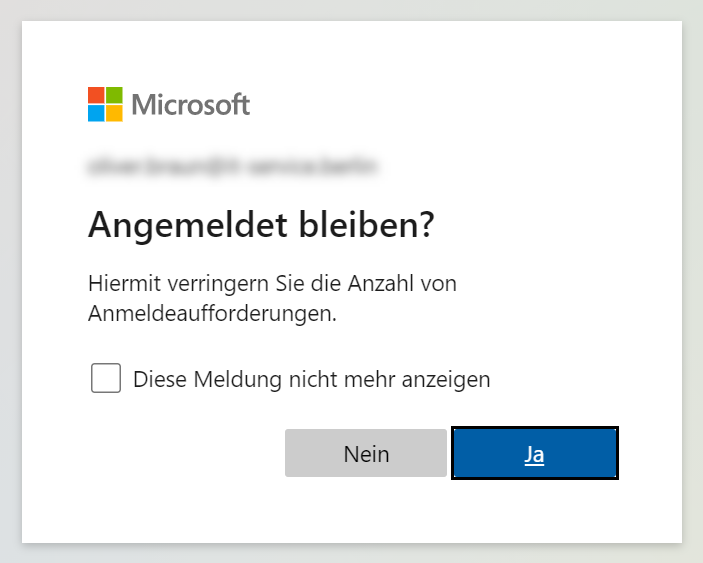
Den Haken sollten Sie niemals anklicken; die Meldung ist nützlich und sollte nicht abgeschaltet werden.
Wir empfehlen, dass Sie an Ihrem eigenen Computer, wenn also niemand anderes sich unter Ihrem Windows-Benutzer anmelden kann, dauerhaft angemeldet bleiben. Klicken Sie also auf „Ja“ und melden Sie sich auch später nicht ab. Dadurch haben Sie dauerhaft Zugang zu Ihrem virtuellen Büro, das ist sehr praktisch.
Wichtig ist nur, dass Sie den Zugang zu Ihrer Windows-Oberfläche selber mit einem Kennwort oder auch per Fingerabdruck oder PIN sichern.
Nur wenn Sie einen fremden Computer oder einen geteilten Windows-Zugang verwenden, sollten Sie die Frage mit „Nein“ beantworten. In diesem Fall müssen Sie sich wieder neu anmelden, sobald Sie den Browser geschlossen oder sich von Windows abgemeldet haben.
Direkt zu Outlook
Wenn Sie stattdessen die folgende Adresse ansteuern, kommen Sie ohne Umweg direkt zu Ihren E-Mails:
https://outlook.office.com
Mehrere Office-Accounts
Wenn Sie mehrere Accounts benutzen müssen, dann sollten Sie in Ihrem wichtigsten Account angemeldet bleiben. Um auf einen der Neben-Accounts zuzugreifen, verwenden Sie ein InPrivate-Fenster (bei Microsoft Edge) bzw. ein Inkognito-Fenster (bei Google Chrome) Ihres Browsers.
